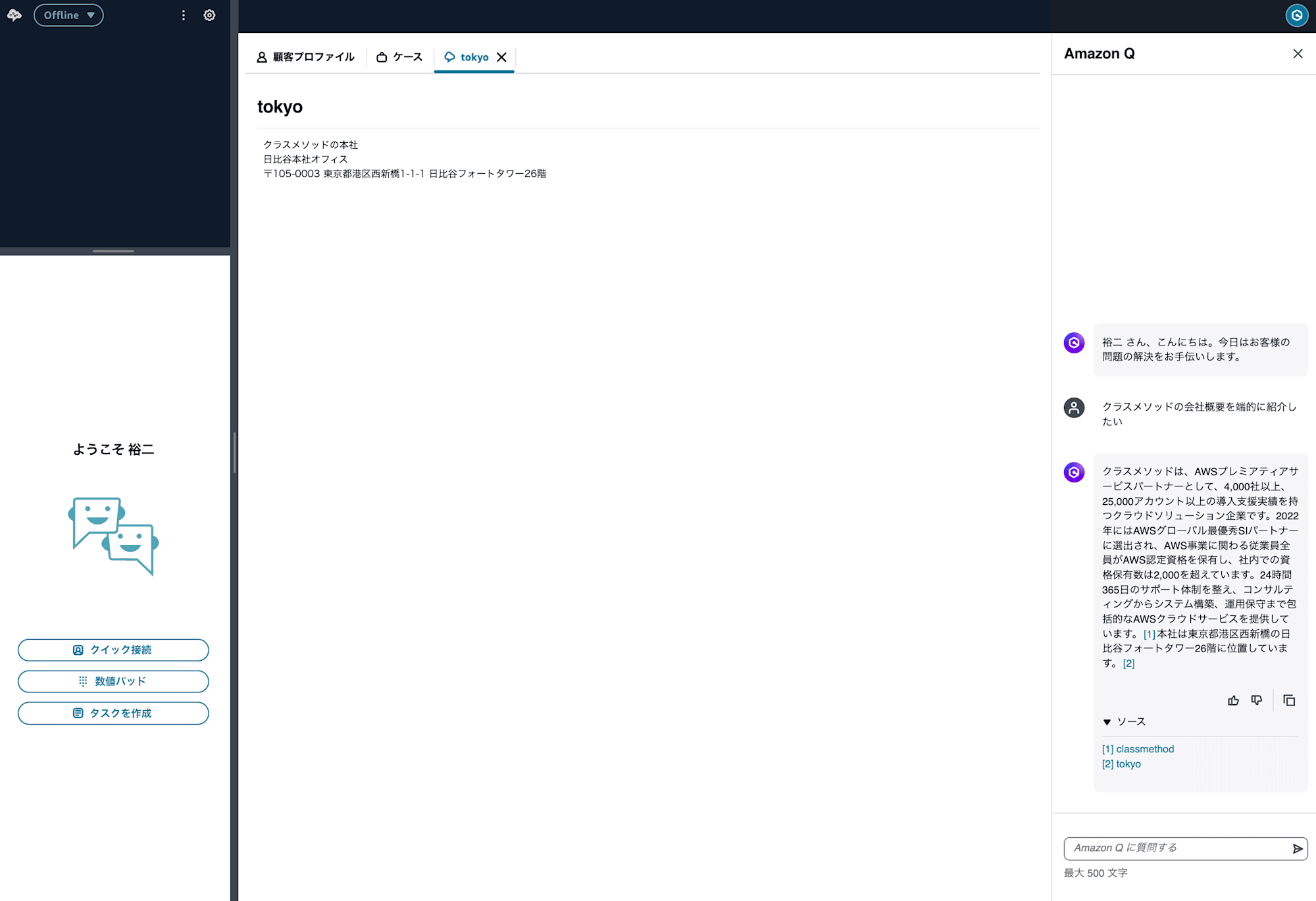Amazon Q in Connect のコンテンツ検索をGUIで日本語ロケールに設定してみた
はじめに
Amazon Q in Connect には「コンテンツ検索」という機能があります。
エージェントは、ナレッジソースを横断して自然言語で検索や質問でき、生成AI がナレッジベースを検索し、最適な回答や関連情報などを受け取れます。
これによりエージェントは必要な情報を迅速に取得でき、顧客対応にかかる時間を短縮できます。
以前の記事では、AWS CLI を用いてコンテンツ検索のロケールを日本語に設定する方法を紹介しました。
本記事では、GUI(Connect管理コンソール)からロケールを日本語に設定する手順を解説します。
事前準備
-
Amazon Connect インスタンスで Amazon Q in Connect を有効化し、ナレッジベース(統合)を作成します。
手順は下記ブログの「事前準備」と「Amazon Q の有効化」の章を参考にしてください。
※「Amazon Connect コンタクトフローの組み込み」の章は、今回不要です。
https://dev.classmethod.jp/articles/amazon-q-in-connect-setting-search-content/ -
データソースとして、クラスメソッド公式サイト(https://classmethod.jp/ )の HTML ファイルをS3 バケットにアップロードしておきます。
AIエージェントの作成
コンテンツ検索には「Manual Search」タイプの AI エージェントを使用します。
コンソールにはデフォルトのAIエージェントである QinConnectManualSearchAIAgent が用意されていますが、ロケールを変更できないため、新しくエージェントを作成します。
今回のプロンプトはデフォルトAIプロンプトを利用し、カスタマイズは行いません(AIプロンプトを新規作成することでカスタマイズも可能です)。
Connect管理コンソールから[AIエージェントを作成]をクリックします。
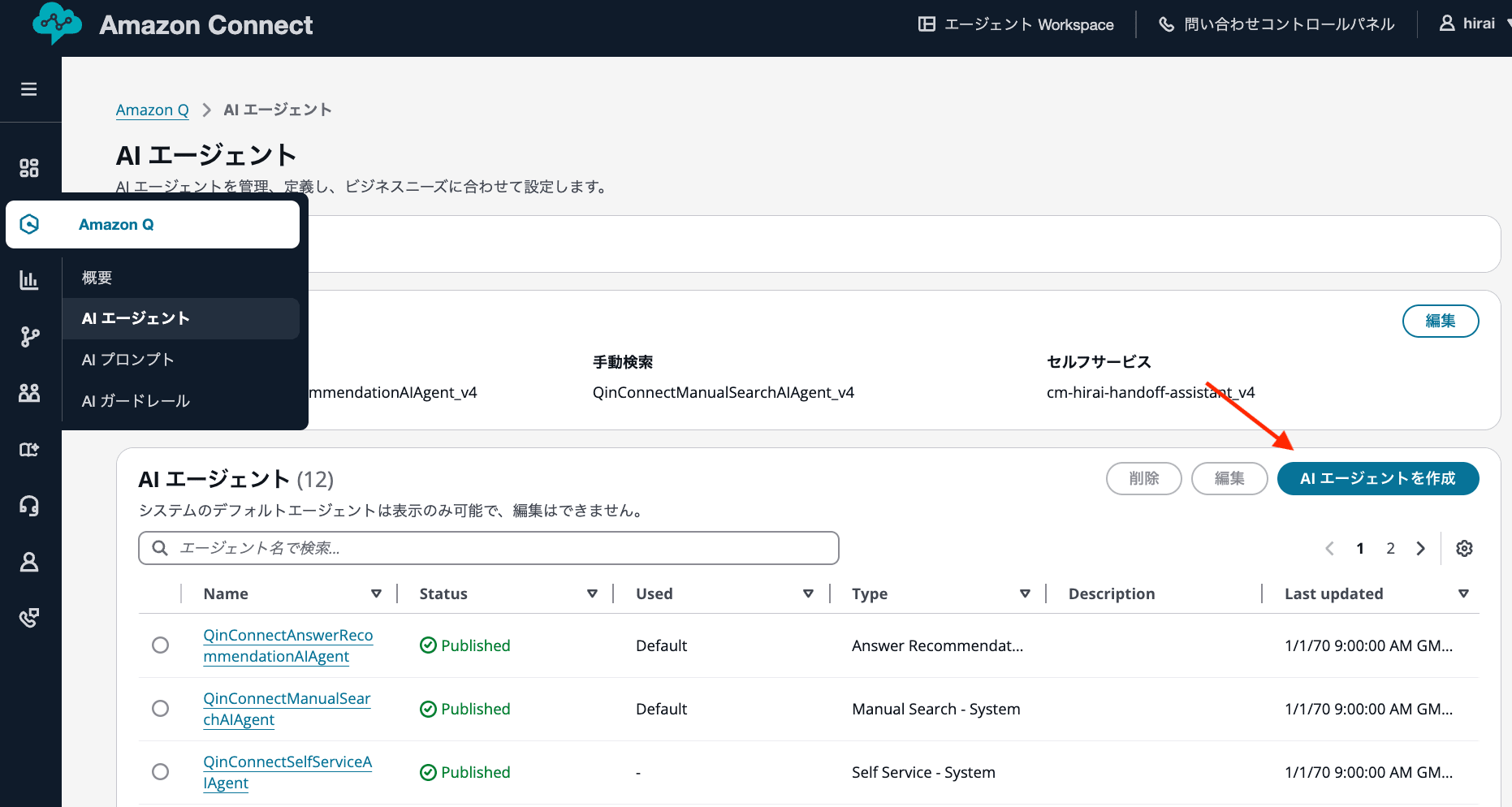
AI エージェントタイプは、手動検索を選択し、名前はManualSearchAIAgentとしました。
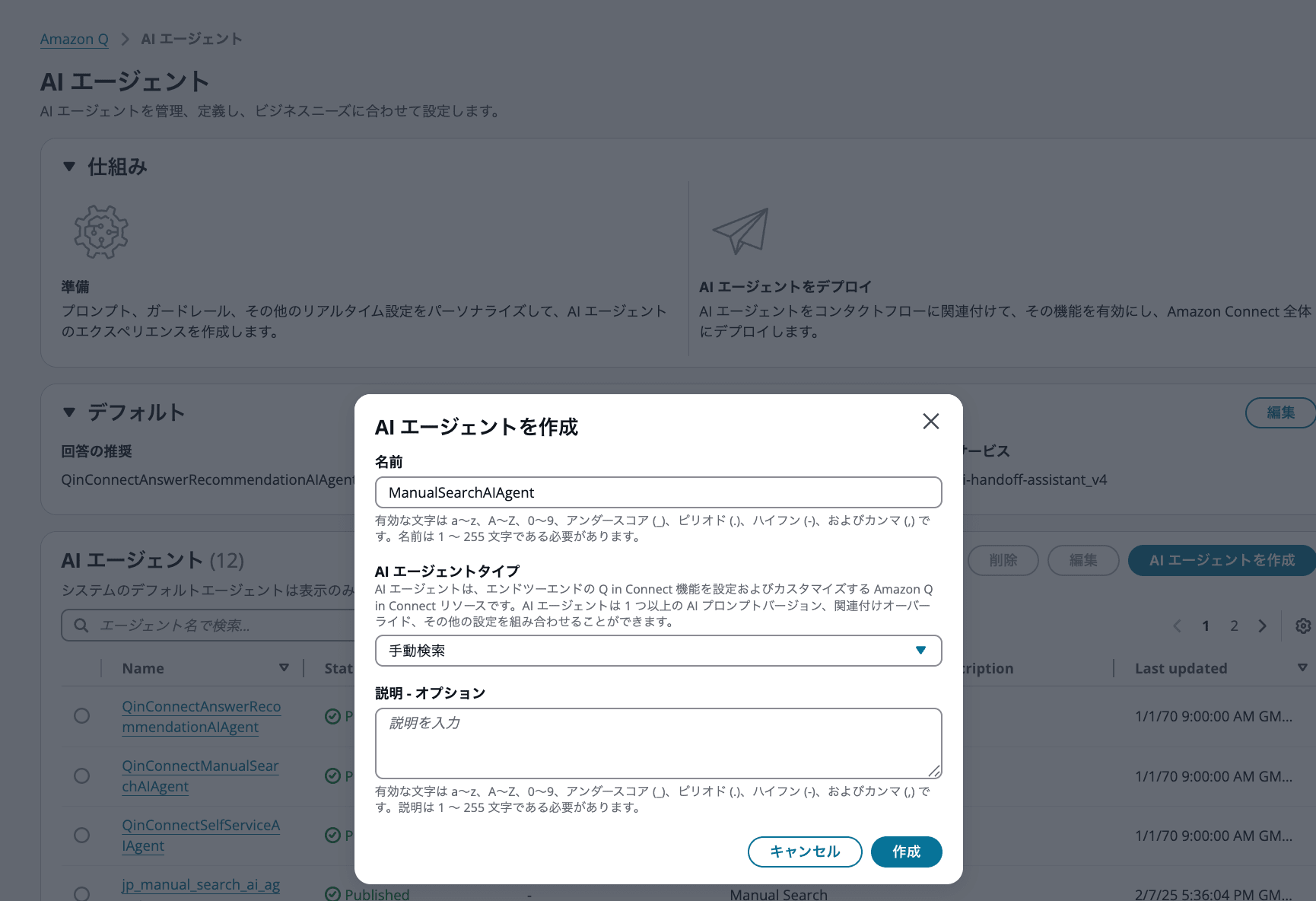
LocalesからJapaneseを選択後、保存し公開します。
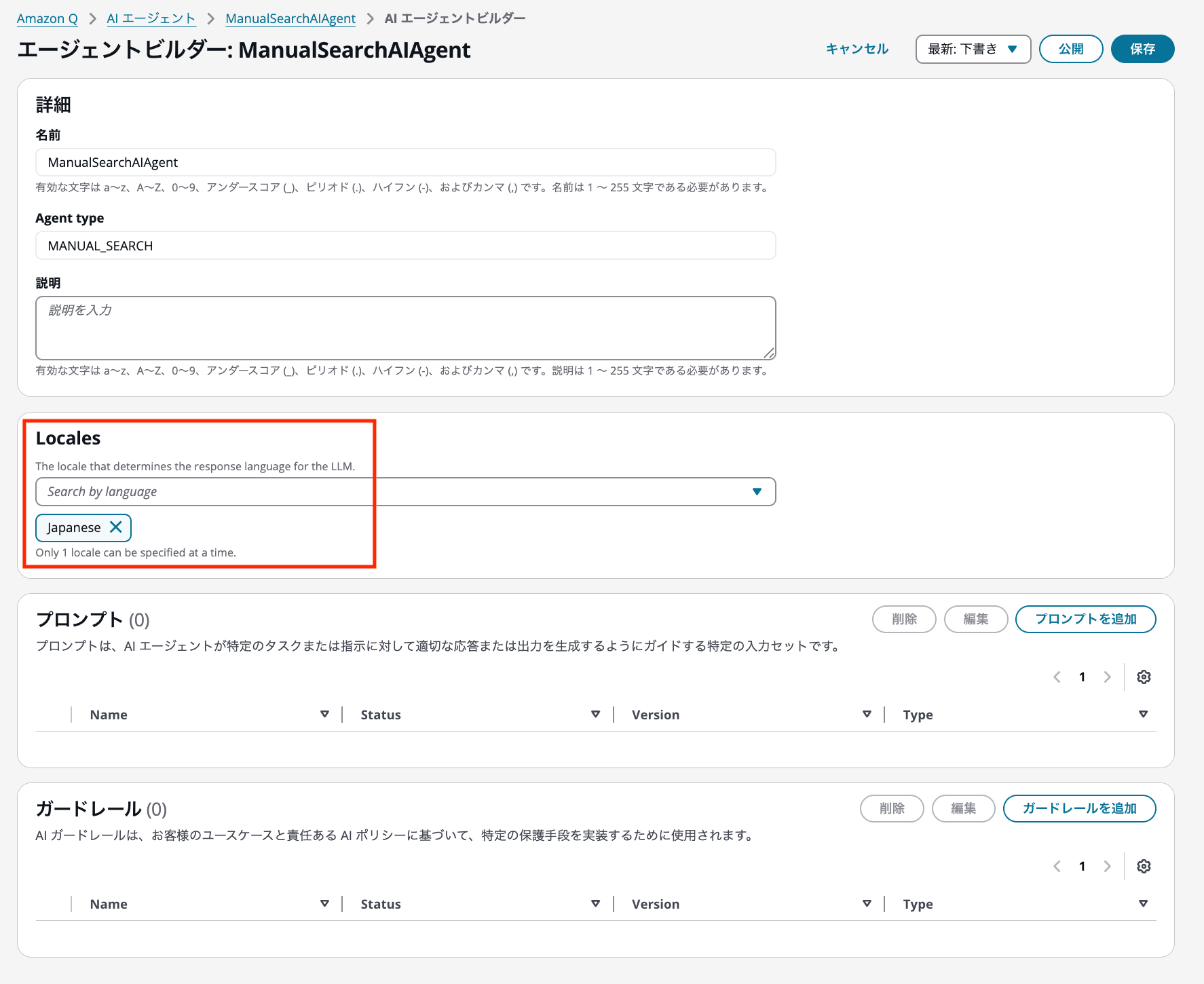
これで日本語ロケールの Manual Search エージェントが作成されました。続いて、これをデフォルトに設定します。
AIエージェント一覧ページに戻り、デフォルトを編集します。
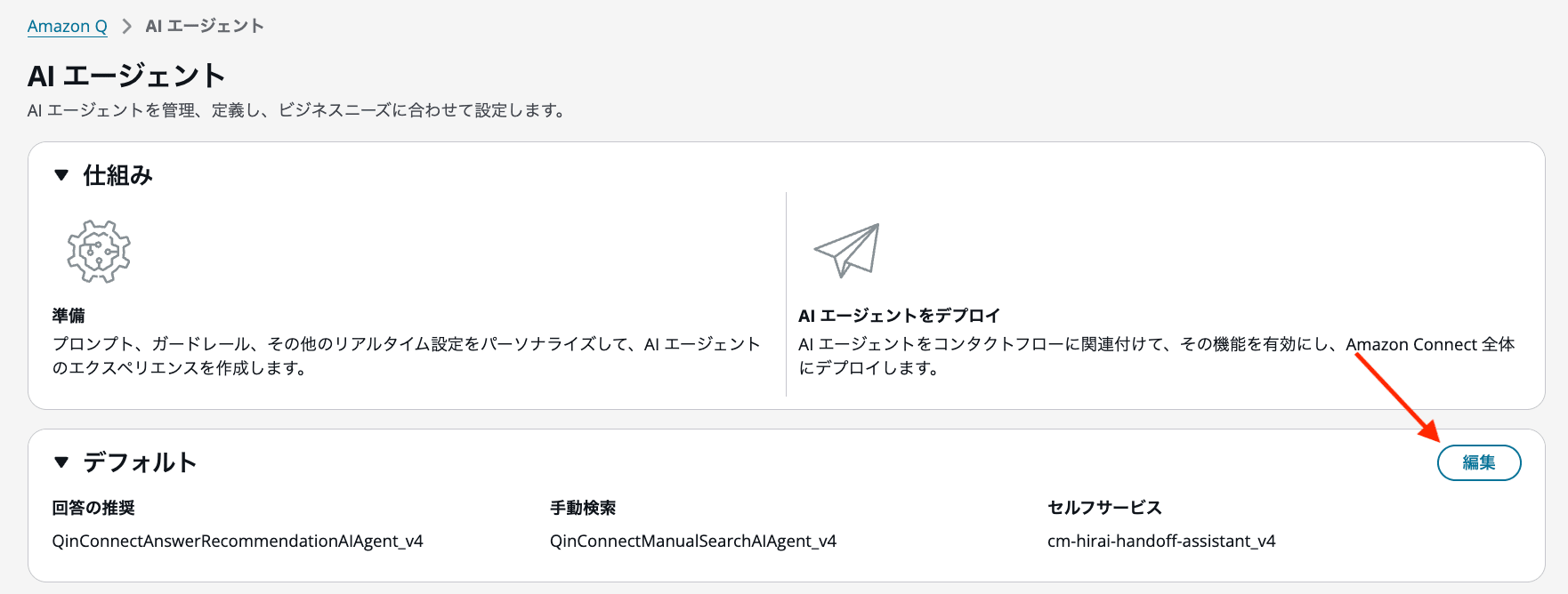
手動検索から、ManualSearchAIAgent_v1を選択します。末尾の_v1はバージョンのことです。エージェントを編集して保存するたびに _v2, _v3 … とバージョン番号が自動で増えます。
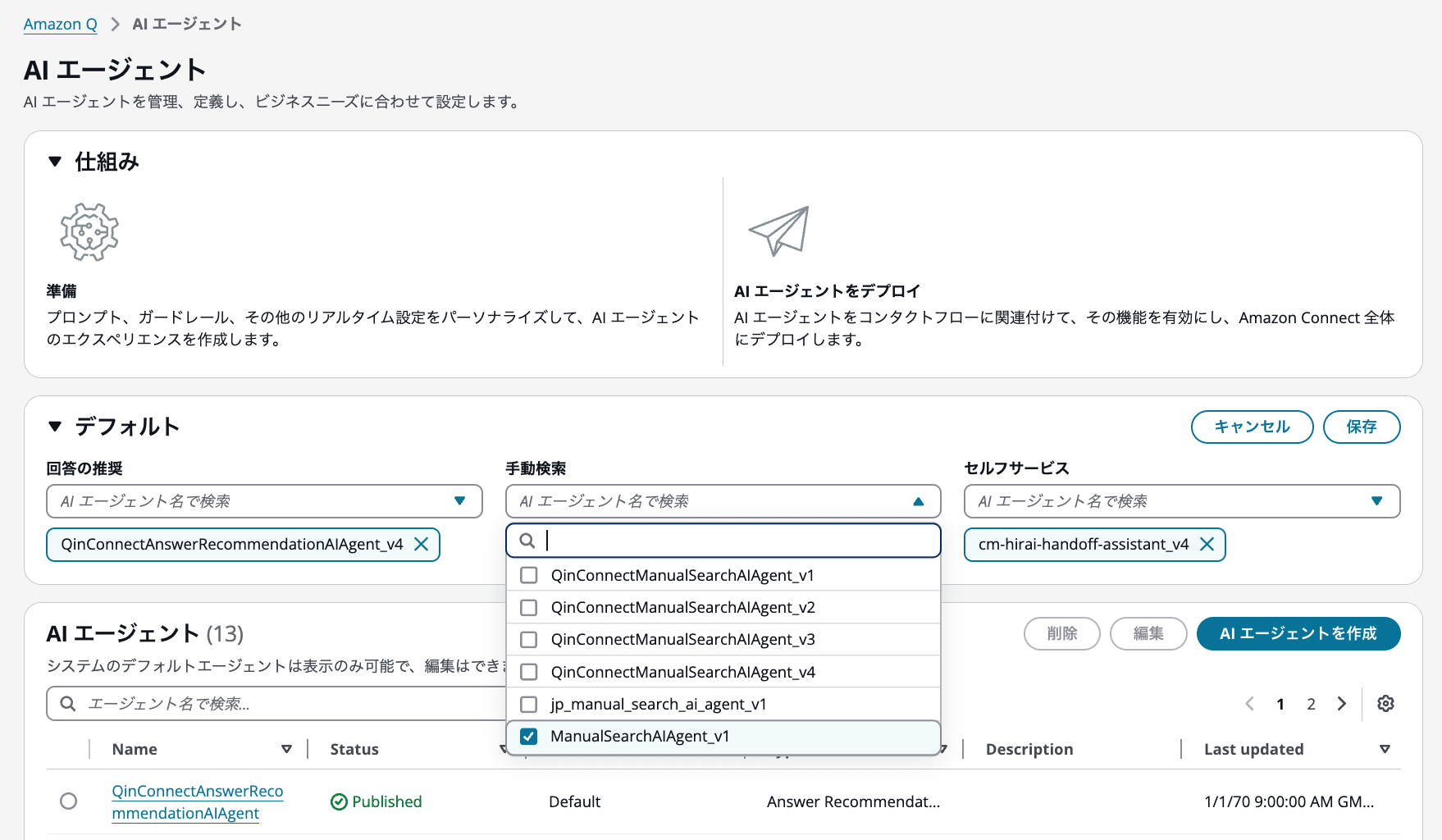
設定が反映すると、エージェントワークスペースで日本語によるコンテンツ検索が利用可能になります。
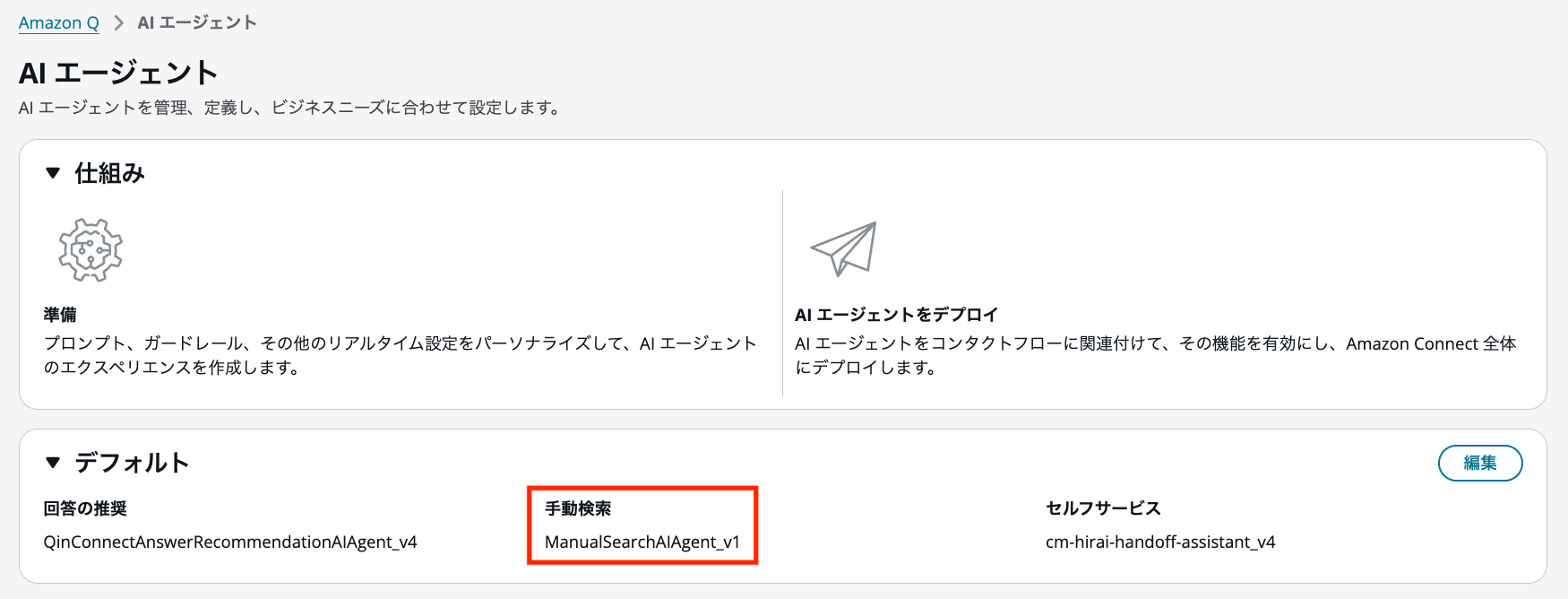
コンテンツ検索を試してみる
エージェントワークスペースのAmazon Q欄からコンテンツ検索が利用できます。
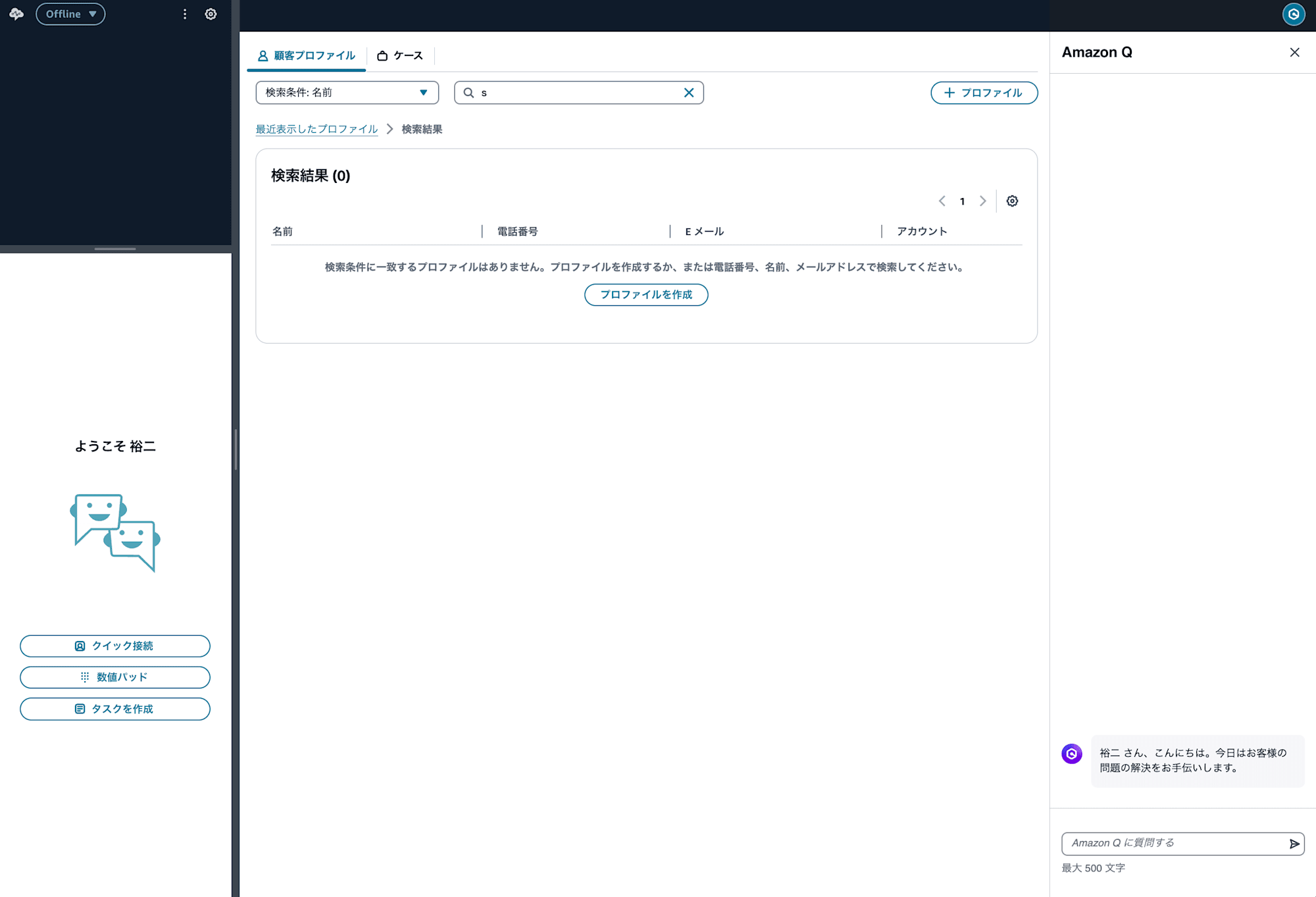
例として「メンバーズの割引率について教えてください」と入力すると、約 2〜3 秒で回答が返ってきました。
クラスメソッドメンバーズには以下の3つの割引プランがあります:
一律割引プランv2:AWS全サービス全リージョンが7%OFF
EC2・CDN割引プラン:主要EC2のオンデマンドが15%OFF、CloudFrontのアウトバウンド通信費が65%OFF
組織管理プランv2:AWS全サービス全リージョンが4%OFF[1]
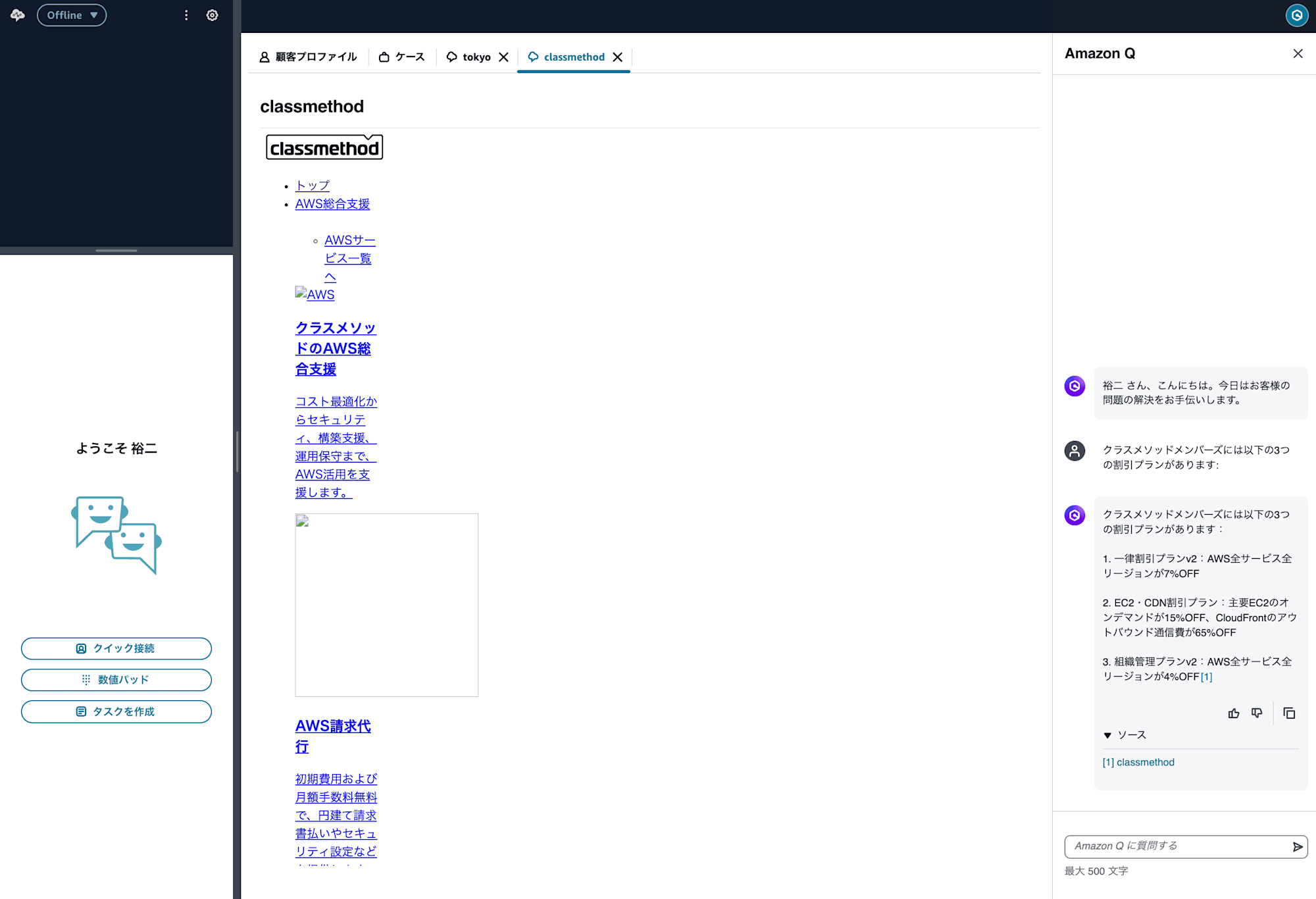
回答には参照元(ソース)が表示され、クリックすると該当 HTML が開きます。今回は CSS を配置していないため、レイアウトは簡易表示になります。
ナレッジベースに存在しない内容や意図が不明な質問をすると、下記のように「情報がありません」と返されます。
この質問に答えるのに十分な情報がありません。
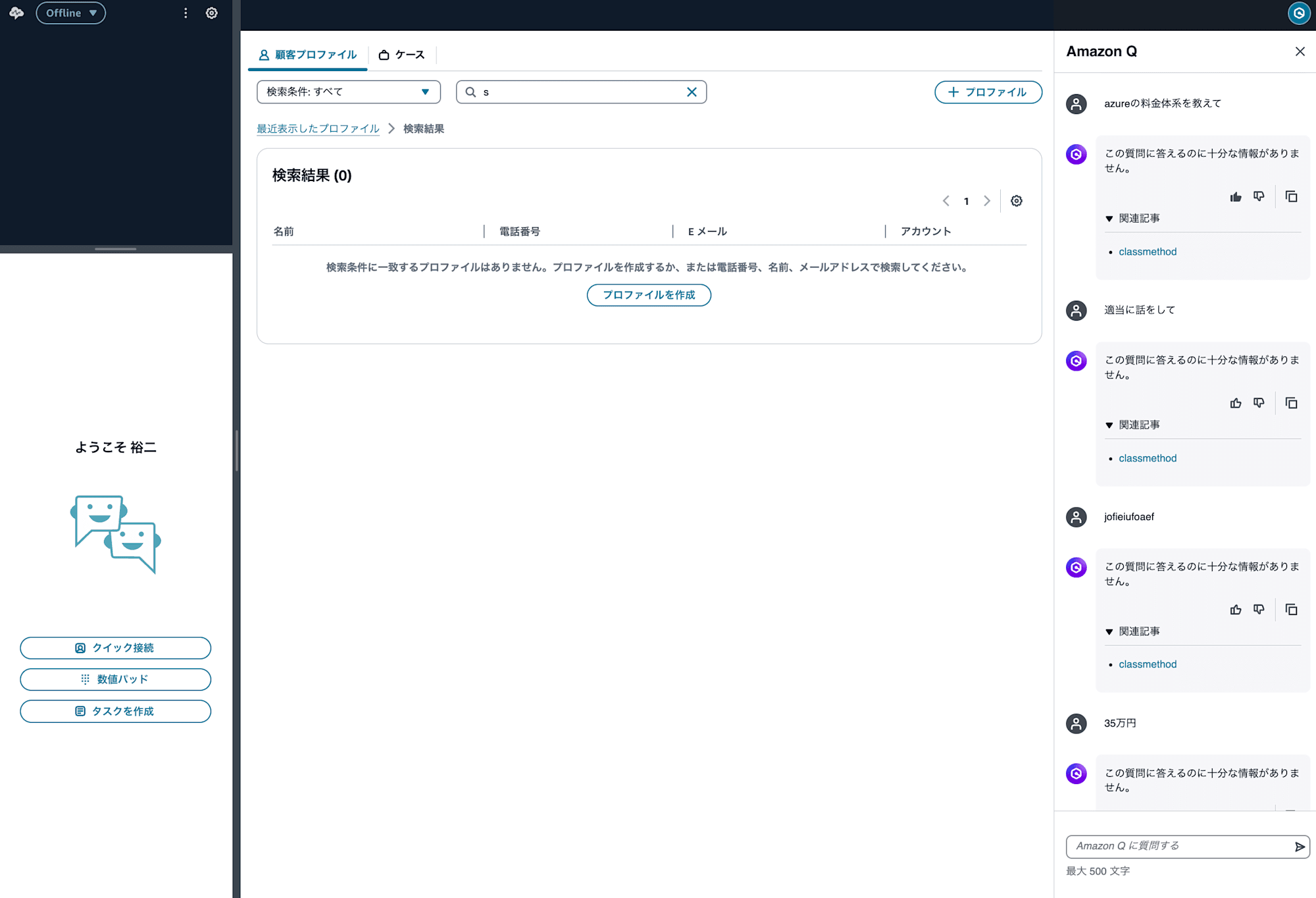
シンプルな操作で日本語で回答を得られることを確認できました。
ファイルをアップロードしてみる
テスト用に、次のファイルを S3 バケットへアップロードします。
クラスメソッドの本社
日比谷本社オフィス
〒105-0003 東京都港区西新橋1-1-1 日比谷フォートタワー26階
データソースが S3 の場合、ファイルをアップロードすると即ナレッジベースが更新されました。
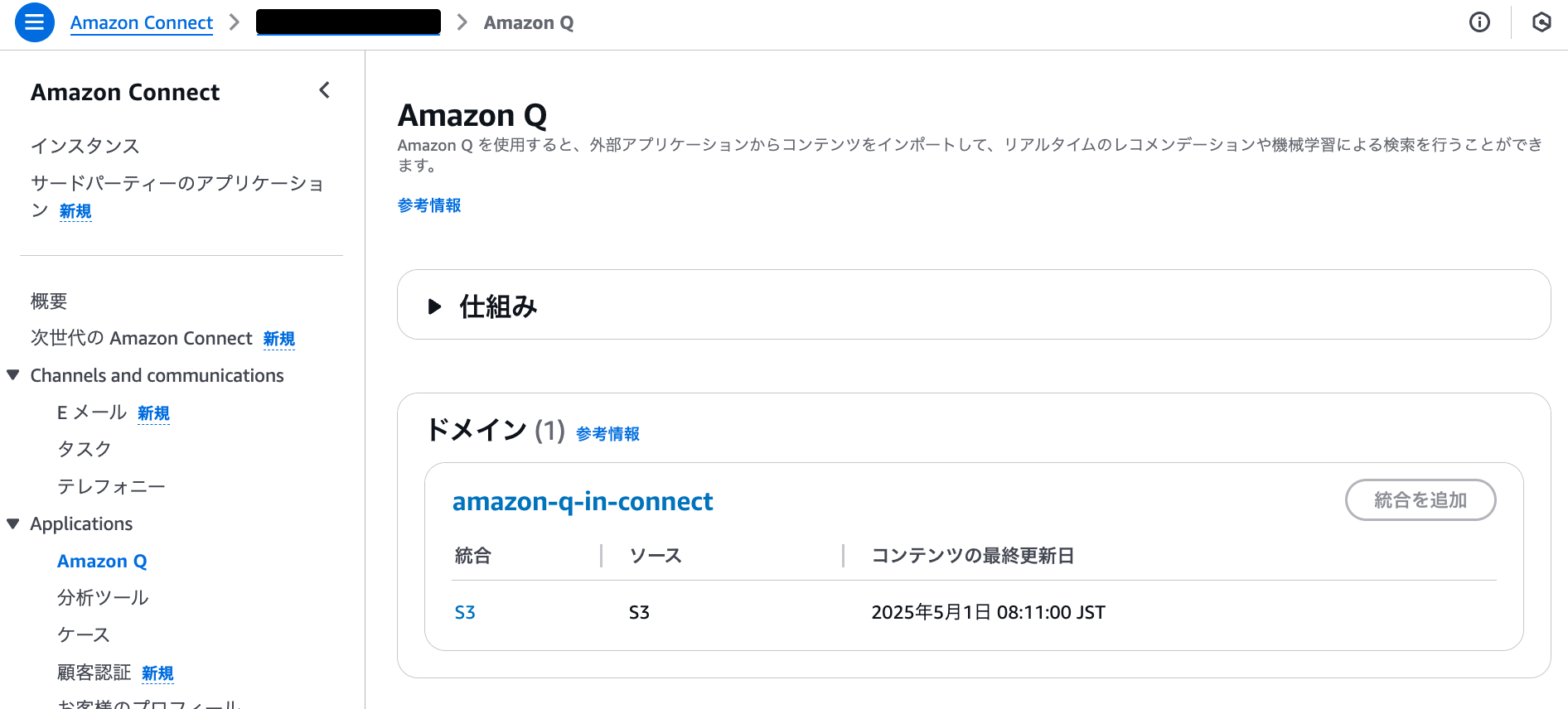
再度コンテンツ検索を実行すると、アップロードした住所情報が検索結果に反映されていることを確認できました。